DeleteキーとBackspaceキーの違いはわかりますか?
Excel業務改善コンサルタントの小野です。
今日は基本的な事について解説します。
セミナーをやっていて、ちゃんと理解してない人が案外多いなぁと思う事です。
初歩的な話なので、今さら人に聞けない事です。
しっかりと説明を聞いたことがないかもしれないよく使う次の3つのキーを解説します。
今さら人に聞けないけど知らない人も多い3つのキー
- BackSpace
- Delete
- Esc
1.「Backspace」(バックスペース)
よく使いますよね。
入力した内容を消してくれます。これは解説しなくてもおわかりですね。
2.「Delete」(デリート)
これも入力した内容を消してくれますね。
では、BackspaceキーとDeleteキーをどう使い分けるか、ご存知ですか?
好きなほう・・・ ではありませんよ。
ちゃんと違いがあります。
カーソルってわかります?
あのチカチカ点滅してるヤツですね。
何か入力するとカーソルのある位置に入力されます。
「Backspace」は
カーソルの位置より前、
つまり左側の文字を消してくれます。
一方「Delete」は
カーソルの位置より後ろを消します。
セル1か所を選択し削除したい時はどちらのキーを使ってもさほど違いはありません。
しかし複数セルの内容を一度に削除したい時はDeleteのほうです。
Backspaceではありませんよ。
3.「Esc」(エスケープ)
これはキャンセルです。
いまやっていることを中断する時に使います。
Escを知らない方、案外多いです。
キーボードの左上にあるキーです。
たとえば入力中に
入力を中断しキャンセルしたければEscを押します。
あっ Enterを押さずに ですよ。
たとえば書式設定を開いたけど中断したい時もEscです。
人が作った計算式を見ている時に、無意識にどこかクリックしてしまい、計算式が変わってしまった時も
EnterではなくEscです。
この3つのキーの役割をしっかりと理解し、使いこなしてくださいね。
Excelに苦手意識がある方ほど慌ててしまいます。
わぁー どうしよう(驚)
と焦る気持ちはよ~くわかりますが、慌てて何かをやると、余計厄介な事になる場合が多いです。
予想外のことが起きてもあわてず、落ち着いてEscキーを押す
たいがいの事は中断できますよ。
Excelにタイムアウトはありません^^
◆◇Excel実務に特化したExcel解説やスキルアップ情報をメルマガで配信中◇◆ ご購読は無料です。下記からお申し込みください。 ビジネスExcel力を高めExcel業務の効率を30%UP!
Excel業務改善コンサルタント 小野 眸(おの ひとみ)。
20年間のシステムエンジニア経験から得た「最適な機能・関数を選択するコツ」と、コンサルタント経験から得た価値あるデータの見極め方を、15年以上の講師経験をもとにわかりやすく解説しています。
「Excel応用力 X データ活用力」の両方を兼ね備えた『ビジネスExcel力』が身に付き、ワンランク上の仕事ができる人材育成に貢献しています。
ブログではExcel業務の改善、Excelスキルアップに関する情報を発信しています。
ご相談やご質問がありましたら、Excel業務改善コンサルタントの小野 眸までご連絡ください。
E-mail:contact★pcgaku.com ★を@に打ち替えてお送りくださいね。

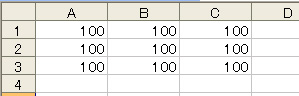
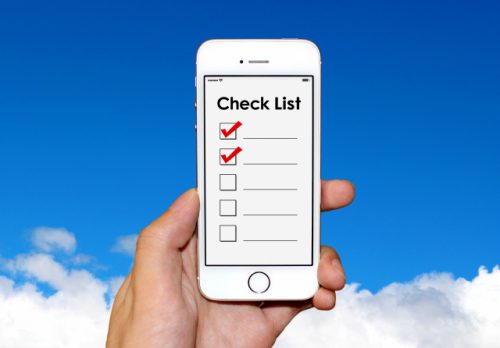 Excel業務改善コンサルタントの小野です。
Excel業務改善コンサルタントの小野です。